
素敵な画像からプロンプトを組み立てよう!【HowTo】
今回は、素敵な画像からプロンプトを組み立てる方法についてです。
以外なプロンプトを手に入れることができるかも!?
0.準備
拡張機能のtaggerをインストールしておきましょう。
LoRAとかの学習系で使う拡張機能なので入れてる方もいるかも?
あとは、素敵な画像を探してきましょう。今回は私の過去画像を拾ってきました。
2ヶ月前か…遠い昔のようですね。
次に、クオリティアッププロンプトをスタイルに保存します。
t2iの画面で普段使ってるクオリティアッププロンプト(ネガティブ含む)のみを入力して、スタイルに保存してください。
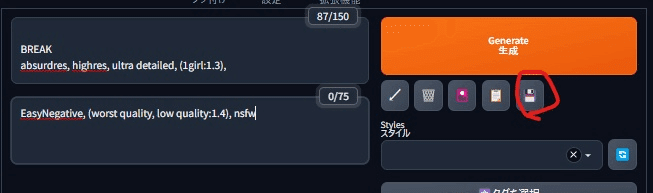
名前は適当に「定番クオリティアップ」とかでいいんじゃないでしょうか。お好きにどうぞー。
これで準備完了です。
1.taggerで読み込む
Taggerの画面で画像を放り込んでみましょう。
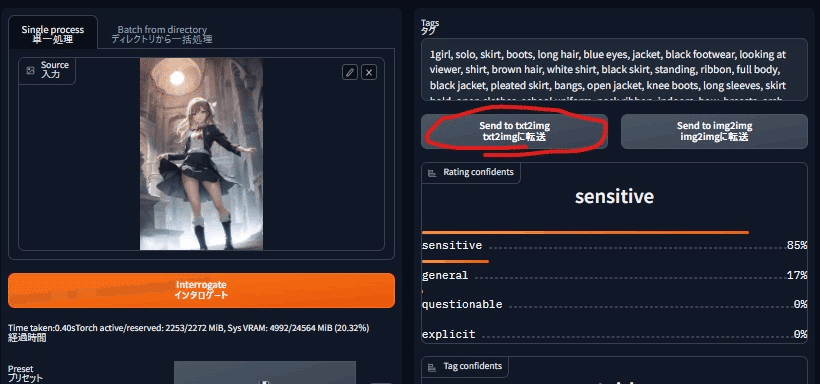
すると、右上にタグが出てきます。結果が思わしくないときは左側のThreshold(しきい値)で調整しましょう。
その下にあるt2iに送るを押してt2i画面に移動します。
2.t2iで出力
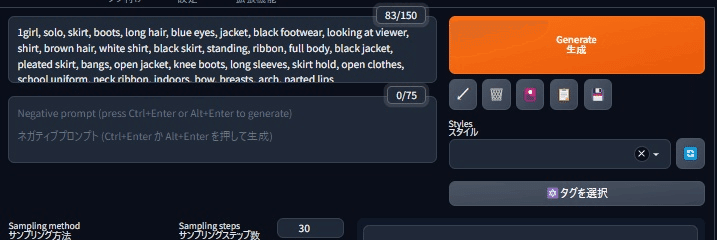
スタイルから先程保存した定番スタイルを選択します。無い場合は右の青色グルグルを押してください。
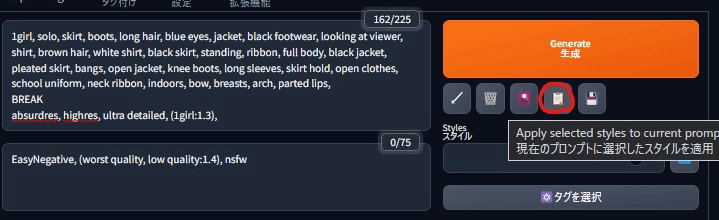
このアイコンを押すと、スタイルをプロンプトに移してくれるので、編集も可能です。
あとは、プロンプトを重複の削除や強調などで修正してみてください。Taggerから採用されてないワードを持ってくるのも面白いかもしれません。

とりあえず出力したのがこれですね。
3.エフェクトを加える
エフェクト加えたり、色々追加すると面白いです。エフェクトの2番と152番を入れてみました。

いいですね!
と、こんな感じで色々とやってみてください!
この記事が気に入ったらサポートをしてみませんか?
